 Blink 摄像机为您的家、办公室或任何财产提供了一个经济实惠的安全选项。但较低的价格标签可能会在存储选项和整体质量上有所妥协。这也可能影响您 Blink 视频的安全性,更不用说像软件故障这样可能导致视频丢失的意外情况。
Blink 摄像机为您的家、办公室或任何财产提供了一个经济实惠的安全选项。但较低的价格标签可能会在存储选项和整体质量上有所妥协。这也可能影响您 Blink 视频的安全性,更不用说像软件故障这样可能导致视频丢失的意外情况。
在本指南中,我们将向您介绍恢复已删除Blink视频的有效方法。我们将涵盖从了解视频可能的位置到提供分步解决方案进行恢复的全过程。
Blink视频存储在哪里?
是否能从Blink摄像头恢复已删除的视频,取决于你选择将剪辑存储在哪里。你可以通过两种方式存储Blink摄像头的视频:云存储或本地存储(即USB闪存驱动器)。
这些选项可能会因您的相机型号、Blink账户类型和Blink订阅计划而有所不同。以下是每种存储方式的基本工作原理:
云存储
订阅Blink计划后,您可以将所有运动检测和实时视图录制内容存储在Blink的云服务器上。这些视频最长可保留60天(欧盟/英国为30天),之后将自动删除,除非手动擦除。
有了云存储,您可以在视频录制后立即快速访问。通过云存储,Mini Cam 和 Wired Floodlight Camera 还可以提供延长的实时查看 (最长 90 分钟的实时流)。
请记住,云存储功能仅限于特定的 Blink 相机。为了确保兼容性,我们建议您查看设备手册。有关 Blink Basic 和 Blink Plus 套餐的更多信息,您还可以访问 Blink 的常见问题页面。
闪存盘
Blink相机也可以使用Sync Module 2将视频直接存储在闪存驱动器上。Blink Sync Module是一个集线器,它允许您通过Blink Home Monitor应用程序管理多个Blink相机。一个Sync Module可以同时控制多达10个设备。
使用Sync Module 2(截至本文撰写时的最新型号),您可以选择通过可用的USB端口将视频片段存储在闪存驱动器中。
这种本地化存储视频的方法对于某些用户来说可能比云存储更安全。使用本地存储能让你更好地控制数据,并消除对外部数据泄露的担忧。而且,你可以在没有互联网连接的情况下访问视频片段。
请注意,您只能在将USB驱动器从Sync模块中取出并将存储设备插入计算机后查看剪辑。使用闪存驱动器存储所有视频可能会使您的文件面临数据丢失的风险,例如意外删除、恶意软件或病毒感染等情况。
如何恢复已删除的Blink视频
丢失重要的 Blink 监控视频并不总是无路可走。不论您的剪辑是存储在云端还是本地存储设备上,都有可行的解决方案来恢复 CCTV 录像。
在本节中,我们将探讨两种恢复Blink视频的方法。
如果您的Blink USB闪存驱动器遇到数据丢失,请避免向其写入任何数据以防止覆盖丢失的文件。请尽快从您的同步模块中安全拔出您的驱动器。否则,数据恢复将变得非常困难,甚至不可能。尽快尝试数据恢复以最大限度地提高恢复机会。
恢复从云端删除的视频
如果您的视频在云中被无意删除,那么只有一种方法可以尝试找回它们——联系Blink的客户支持。使用Blink 支持页面上发布的号码联系他们的支持团队。您也可以提交请求单以获得技术支持。然后,您需要等待代理通过电子邮件与您联系。
Blink技术支持人员是唯一有权恢复云端已删除片段的人。但这一过程可能需要时间,可能为时已晚,无法恢复您的视频。
恢复从本地存储中删除的视频
如果您在丢失数据前将视频存储在闪存驱动器上,您可以将其连接到电脑并使用数据恢复软件扫描您的驱动器并尝试恢复文件。
在此示例中,我们正在使用Disk Drill从闪存驱动器中恢复Blink视频。Disk Drill可以恢复因意外删除、数据损坏以及病毒或恶意软件感染等原因丢失的文件。借助其深度扫描算法集,该应用程序还能估计恢复概率,甚至重建丢失的文件。
Disk Drill能够搜索常见文件格式,包括Blink相机使用的mp4。它兼容USB驱动器中常用的所有文件系统,如exFAT、FAT、FAT32等。此外,Disk Drill还允许您预览视频,这样您可以在恢复之前确定要恢复哪些视频。
您可以在Windows上试用Disk Drill的免费版本,免费恢复高达500MB的文件。以下是使用Disk Drill检索Blink视频的简单步骤指南:
- 首先,下载下载Disk Drill安装程序并安装该应用程序。请确保在安装完成后将您的USB驱动器连接到计算机。
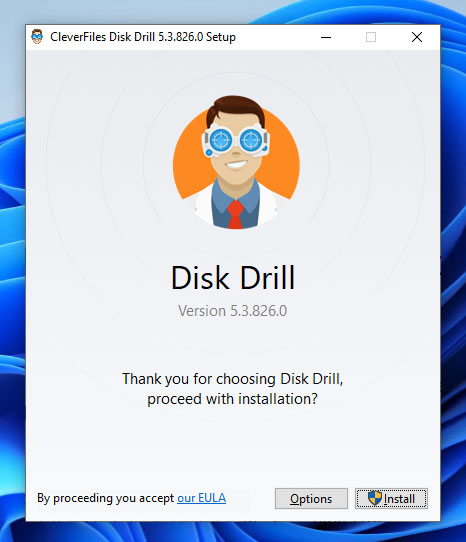
- 然后,启动Disk Drill并进入主屏幕。在可用设备列表中,选择您的USB驱动器并点击 搜索丢失的数据 开始扫描您的设备。
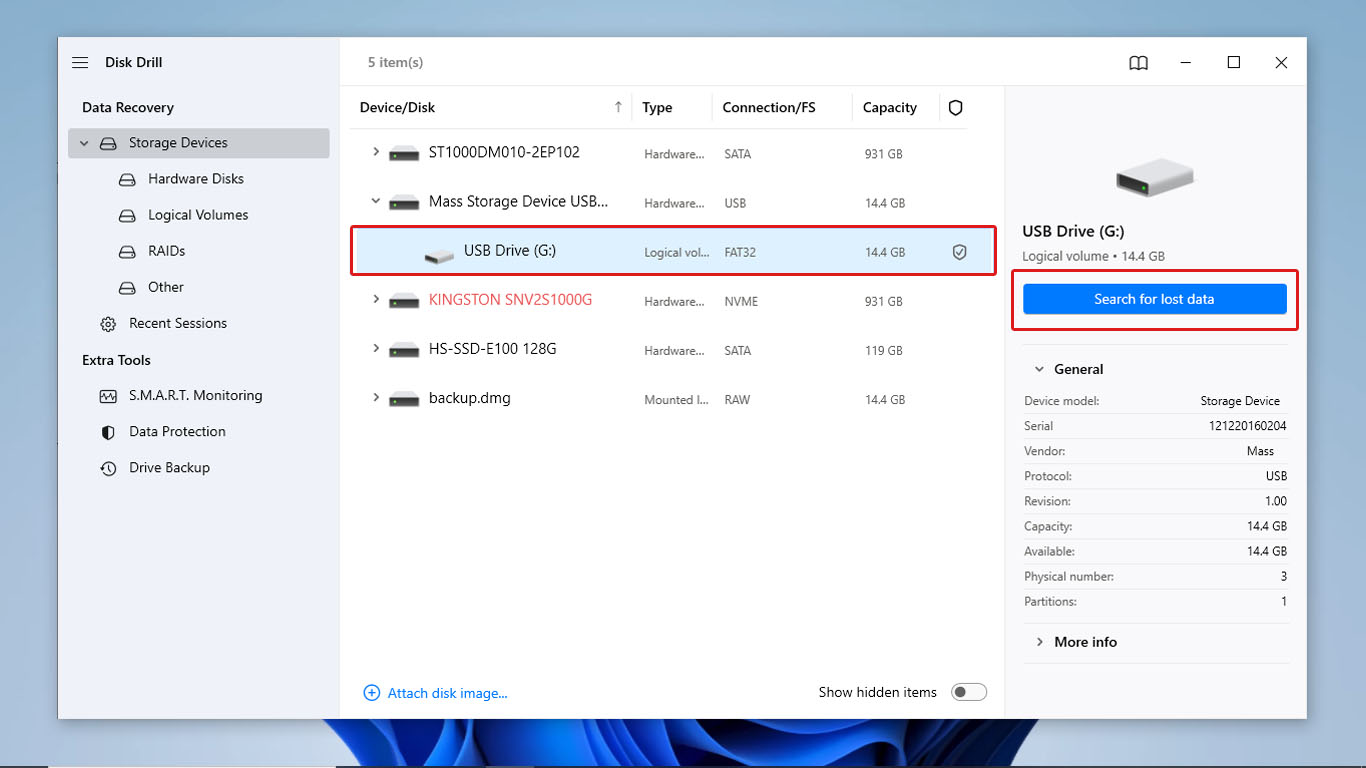
- 在扫描过程中,您可以单击 查看找到的项目 查看Disk Drill目前已找到的文件。您也可以等待扫描完成后再点击相同的按钮或 视频 过滤器。
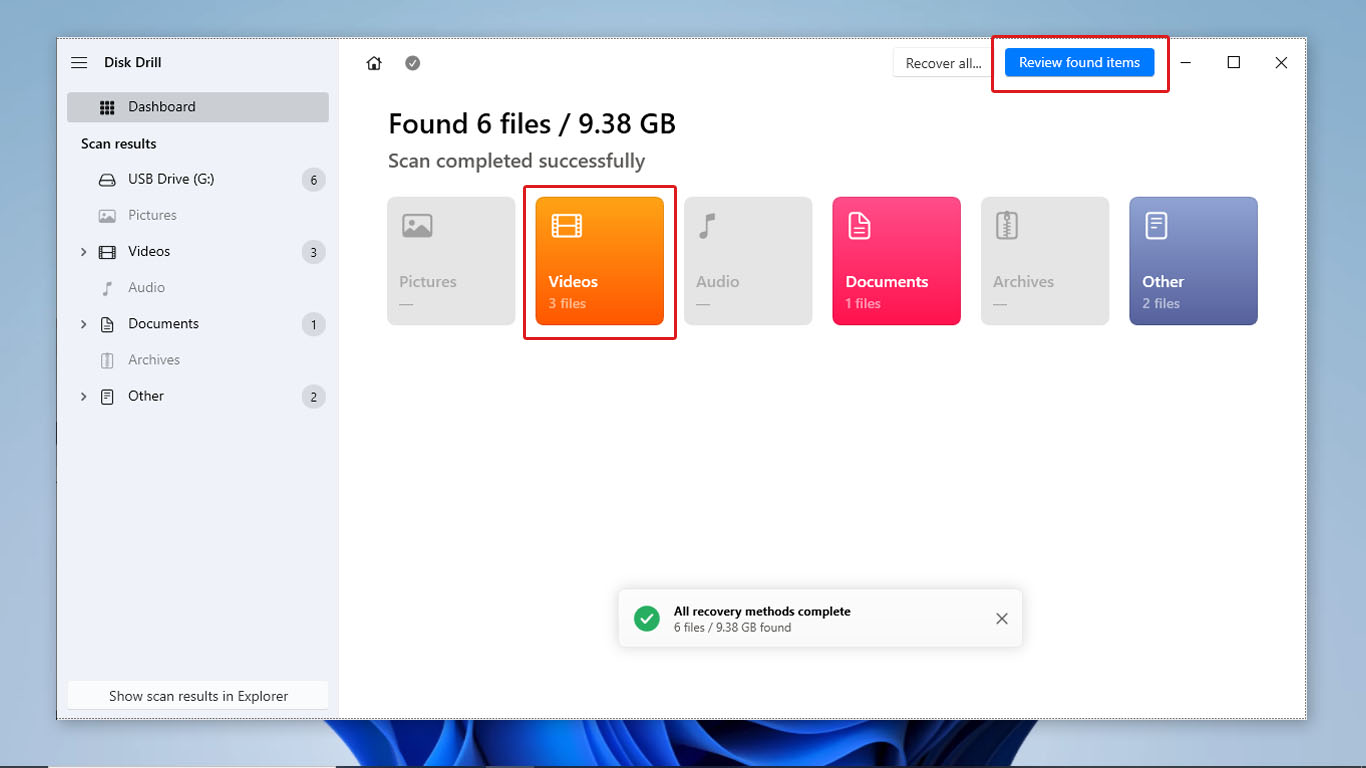
- 在文件选择屏幕中,勾选您要恢复的所有视频并点击 恢复。 。
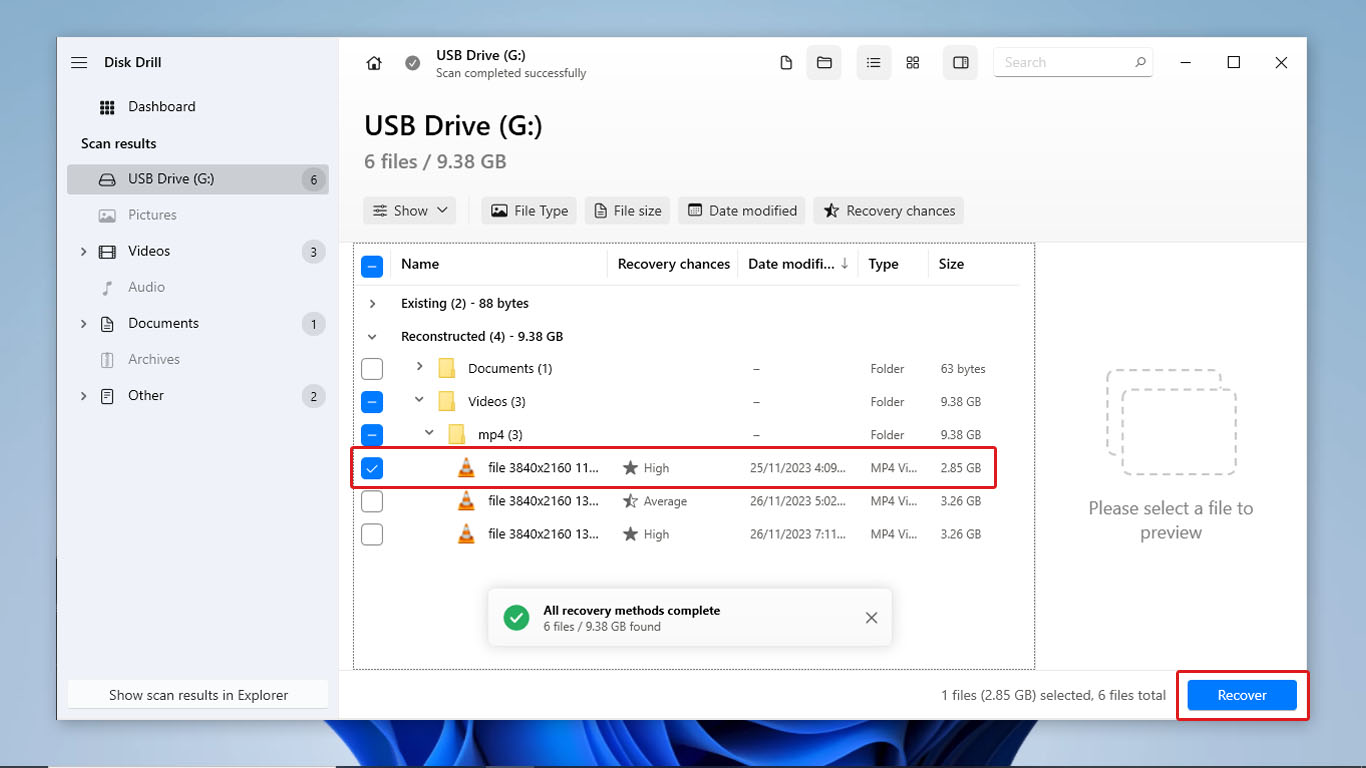
- 最后,选择您要存储恢复文件的位置并点击 下一页 开始恢复视频。
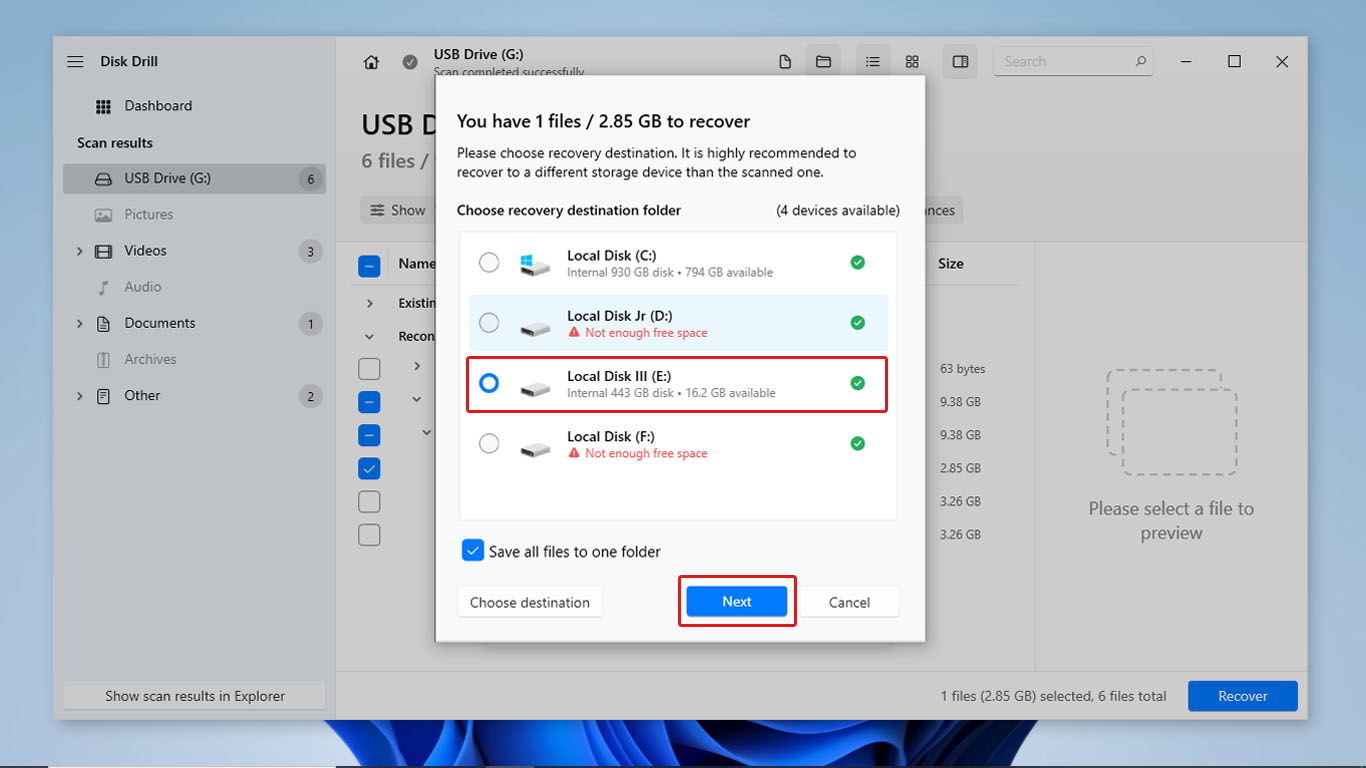
- 在数据恢复过程完成后,您可以通过点击 在资源管理器中显示恢复的数据。 查看恢复文件所在的文件夹。
为什么 Blink 视频会自行消失?
了解您 Blink 视频消失的各种原因,可以帮助您解决问题(如果将来再次遇到)或将进一步的数据丢失风险降到最低。
以下是Blink视频可能意外消失的一些常见原因:
- 云存储时间限制已过 – 默认情况下,云存储会保留您的视频最长60天。您可以将Blink云存储保留期限设置为3天、7天、14天或30天。到达指定期限后,您的视频将被自动删除以存储新的录制内容。为避免意外数据丢失,请确保定期检查您的当前设置。
- 亚马逊服务器宕机 – Blink摄像头归亚马逊所有并由其提供电力支持。如果亚马逊的服务器突然出现停机问题,您可能会失去访问云端存储的所有视频的权限。在此期间,您的账户上将显示没有可用的片段。您可以使用像Downdetector这样的网站监控云服务器是否出现问题。只需搜索“Blink Security”或“Amazon”即可查看其服务器状态。
- 意外删除 – 仅使用手表屏幕进行控制可能会导致Blink摄像头录像意外删除和潜在的数据丢失。例如,误点了视频播放屏幕上的删除按钮。为防止此类事件发生,您可以备份文件并在使用Blink应用时更加谨慎。
请记住,除了这些原因之外,您的包含Blink录像的USB驱动器也可能由于病毒或恶意软件感染、USB驱动器损坏或其他意外错误而丢失数据。
结论
Blink 视频可能会因为不同原因消失,包括达到云存储保留期的末尾、亚马逊服务器意外停机,或意外删除存储中的 Blink 视频。
您可以用来检索丢失视频的数据恢复方法将取决于您的录制视频存储位置。Blink 视频可以保存在 Blink 云存储中或通过 Blink 同步模块的本地存储中。
如果您丢失了存储在云端的视频,您唯一能做的就是联系客户支持,尝试恢复它们。但如果您丢失了保存在USB驱动器上的Blink视频片段,那么像Disk Drill这样的数据恢复软件可能是找回视频的有效方法。




